Cov txheej txheem:
- Kauj Ruam 1: Txheeb Xyuas Ua Ntej Ua Kom Tsim Ib Tus LoveBirds
- Kauj ruam 2: Hlawv SD Card
- Kauj Ruam 3: Txhim Kho Txhua Yam
- Kauj Ruam 4: Npaj Lub Thawv
- Kauj ruam 5: Teeb Wifi
- Kauj Ruam 6: Nrhiav Tus IP Chaw Nyob ntawm Koj Cov Raspberry
- Kauj Ruam 7: Teeb Telegram
- Kauj Ruam 8: Yuav Siv Nws Li Cas?
- Kauj Ruam 9: Khab nias

Video: VALENTINE'S DAY Hlub Noog: Lub Thawv Xa thiab Tau Txais Telegram Audio Message: 9 Cov Kauj Ruam (nrog Duab)

2024 Tus sau: John Day | [email protected]. Kawg hloov kho: 2024-01-30 09:27


saib cov yees duab ntawm no
Kev hlub (noog) yog dab tsi? Oh Baby tsis txhob ua phem rau kuv tsis txhob ua mob rau kuv ntxiv lawm
Nws yog cov cuab yeej siv ib leeg uas tau txais xa xov suab rau koj kev hlub, tsev neeg lossis phooj ywg. Qhib lub thawv, thawb lub pob thaum koj tab tom tham, tso tawm kom xa lub suab lus. Koj tus neeg sau xov xwm yuav tau txais lub suab lus ntawm nws lub xov tooj Telegram app lossis ntawm nws tus kheej lub npov LoveBirds, nrog lub zog tsav zoo nkauj thiab nkauj noog kom ceeb toom rau nws.
Ok kuv lub xov tooj tuaj yeem ua qhov ntawd, vim li cas kuv thiaj yuav thab? Thiab los ntawm txoj kev uas yog lub suab me me nug kuv cov lus nug yooj yim no?
Cov xov tooj ntawm tes yog cov khoom siv sib txawv uas koj sib xyaw txhua yam: koj tus as khauj hauv txhab nyiaj, tham nrog koj tus thawj coj, thiab xa xov mus rau koj ib nrab thib ob, ib txwm maj teb sai dua nrog kev ntshai kom ploj mus.
Love Birds yog qhov tsis sib xws, khoom siv tshwj xeeb rau tus neeg koj nyiam ntau dua, nws zoo li lub tshuab qub teb, coj rov qab zoo siab thaum koj yuav rov qab los rau koj lub tsev thiab pom lub cav ntxim nyiam tig qhia tias koj muaj lub suab kaw tos kom hnov, thawb lub pob ib zaug kom mloog, tuav lub pob thiab tham kom teb, tso tawm thaum koj ua tiav.
Kev Hlub Noog yog siv tau yooj yim dua li lub xov tooj, tsuas yog ib lub pob, qhov txias rau menyuam yaus, cov neeg laus uas tsis nyiam smartphones lossis kev sib raug zoo nyob deb, tsuas yog rau cov khub niam txiv uas xav tau kab ntiag tug ntawm kev sib txuas lus los ntawm cov khoom tshwj xeeb.
Kauj Ruam 1: Txheeb Xyuas Ua Ntej Ua Kom Tsim Ib Tus LoveBirds
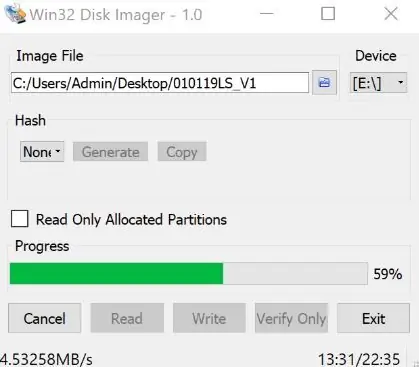
- 1 Raspberry PI Zero W (nws tseem yuav ua haujlwm nrog raspberry PI 2 lossis 3 thiab 3B 3B+, tab sis Xoom me dua thiab siv roj teeb tsawg dua.
- 1 micro SD daim npav 4Go lossis loj dua 1 micro USB cable
- 1 MIC+ daim npav suab nws zoo tshaj plaws rau txoj haujlwm vim nws muaj ib lub microphone sib xyaw, thiab ob lub hais lus sab hauv thiab nws yog qhov loj me ntawm Raspberry Pi ZERO, tab sis koj kuj tseem tuaj yeem siv daim npav suab thiab hais lus thiab hloov pauv kom ua tiav txoj haujlwm no. Koj tuaj yeem xaj nws ntawm Amazon ceev faj ua tus qauv MIC+. (Kho: thaum xaj kom nco ntsoov xaiv MIC+ tus qauv, lwm tus qauv yuav tsis ua haujlwm)
- Koj tus lej Telegram, yog tias koj tseem tsis tau muaj nws yog lub sijhawm zoo los pib vim qhov no yog txoj hauv kev nyab xeeb dua rau koj tus kheej tshaj li Whatsapp lossis Neeg xa xov liaison. Txhawm rau teeb tsa koj xav tau lub xov tooj, rub tawm lub app ntawm koj lub khw
- Telegram lub npe siv ntawm tus neeg uas koj yuav pauv cov lus nrog nws pib nrog @, los ntawm lub neej ntawd koj tsis muaj lub npe siv, koj tuaj yeem xaiv lub npe siv pej xeem hauv ntu Chaw ntawm Telegram.
- 1 pheej yig servo lub cev pom ntawm Amazon kom ua rau cov noog me me txav thaum koj muaj lus
- Lub tshuab luam ntawv rau cov noog zoo logo ua yeeb yaj kiab nrog lub cav txuas saum toj no
-
Rau lub thawv koj muaj 2 txoj kev xaiv:
- Qhov Xaiv 1: 1 lub thawv ntoo zoo nkauj lub plawv, Kuv yuav qhov no tab sis nws tsuas yog cov lus pom (tshawb rau "lub plawv ntoo lub thawv" ntawm Amazon) qhov kev qhia no piav qhia qhov kev xaiv no.
- Qhov Xaiv 2: TSHIAB! lwm txoj hauv kev rau lub thawv ntoo ntoo: Tsim koj tus kheej cov ntaub ntawv ntawm koj LoveBird thiab kho nws los ntawm cov qauv ntawm peb tus tsim lossis ncaj qha los ntawm koj tus kheej cov duab kos ntawm cov khoom. Khawb, luam tawm, muab tshuaj txhuam, sib xyaw cov khoom siv hluav taws xob thiab mus pauv koj cov lus nyob deb! Tshawb nrhiav tam sim no cov khoom siv no los ntawm peb cov phooj ywg los ntawm TrameLab, rub tawm dawb lossis txiav ua ntej rau kev yuav khoom. Cov lus qhia rau lub casing kuj muaj nyob ntawm no.
Kauj ruam 2: Hlawv SD Card
- Download tau archive ntawm no
- Unzip nws thiab theej cov duab hauv qhov chaw ntawm koj lub desktop (nws tuaj yeem siv ob peb feeb)
- Hlawv cov ntaub ntawv.img ntawm daim npav SD, ntawm lub qhov rais koj tuaj yeem siv Win32 disk imager, thauj cov duab, xaiv koj daim npav SD daim npav tsav tsheb (ntawm no G:) tom qab ntawv nyem rau Sau
Kauj Ruam 3: Txhim Kho Txhua Yam

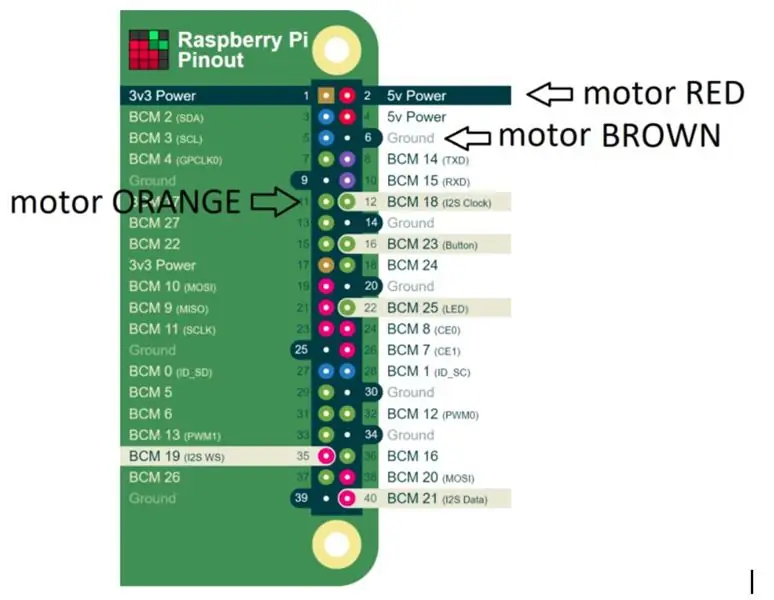

- Muab MIC+ daim npav suab tso rau sab saum toj ntawm koj cov raspberry PI
-
Kuv siv ob rab txiab txua lub cav lub cev:
- Rov: 5v
- Xim av: av
- Txiv kab ntxwv: GPIO17
- Lub pob, Coj thiab daim npav suab twb tau cabled, Kuv tab tom siv tus pin nthuav tawm rau sab saum toj ntawm MIC+ txhawm rau txuas lub cav
Kauj Ruam 4: Npaj Lub Thawv


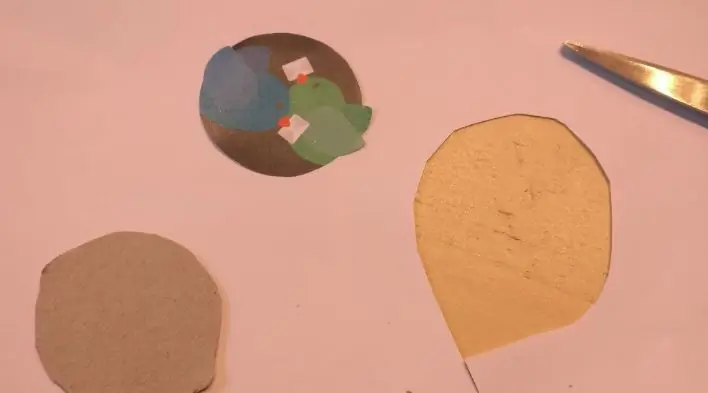
- Ua ib lub qhov rau USB cable nyob tom qab ntawm lub thawv
- Lwm qhov rau lub cav nyob saum lub npov
- Kuv kub glued lub cev los ntawm sab hauv, thiab ntxig rau usb cable, xyuas tias lub npov tseem kaw, koj yuav xav tau kho qhov chaw ntawm Raspberry
- Siv lub tshuab luam ntawv rau lub tshuab ua kom lub cev muaj zog, txiav nws nrog ib rab txiab txiab, kuv tau muab cov ntawv nplaum tso rau sab nraub qaum kom ua rau nws muaj zog dua, tom qab ntawd kuv coj lub iav yas me me nrog rau lub tshuab thiab ua rau nws sab nraub qaum.
- Haum rau usb cable
Kauj ruam 5: Teeb Wifi
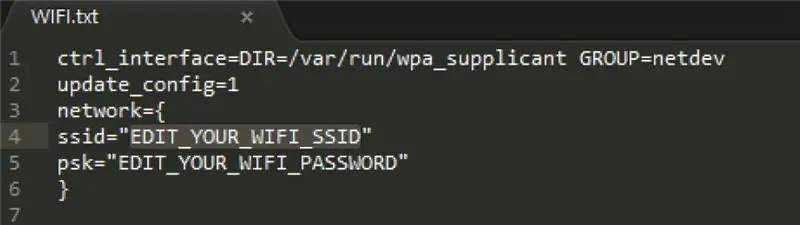
- Ntxig SD hauv txhua lub khoos phis tawj koj yuav tsum pom lub ntim ntim, qhib nws thiab nrhiav cov ntaub ntawv wpa_supplicant.conf ntawm lub hauv paus
- Qhib qhov ntawv no kho cov ntaub ntawv thiab hloov EDIT_YOUR_WIFI_SSID nrog lub npe ntawm koj lub network wifi
- Ib yam rau kab EDIT_YOUR_WIFI_PASSWORD nrog tus password ntawm koj lub network wifi
Kauj Ruam 6: Nrhiav Tus IP Chaw Nyob ntawm Koj Cov Raspberry

Nws yuav yog qee lub sijhawm los nrhiav tus IP ntawm koj cov txiv pos nphuab ntawm koj lub network hauv zej zog, ntawm no yog cov txheej txheem sib txawv, xaiv ib qho ntawm lawv thiab tsis txhob nyob ntawm qhov chaw nyob no:
- Tsuas yog ntsaws lub vijtsam (xav tau lub mini hdmi adapter) thiab cov keyboard, tos kom sai thiab ntaus ip a tom qab ntawd nco ntsoov ntawm wlan0 IP chaw nyob, thiab txav mus rau kauj ruam tom ntej.
- Yog hais tias saum toj no tsis ua haujlwm, ntawm koj lub computer browser qhib https://raspberrypi.local yog tias nws ua haujlwm txav mus rau kauj ruam tom ntej
- Yog tias qhov saum toj no tsis ua haujlwm, qhib koj nplooj ntawv teeb tsa router los ntawm qhov ntawd koj yuav tsum pom cov npe ntawm cov khoom siv sib txuas (saib daim duab), ceeb toom ntawm wlan0 IP chaw nyob, thiab txav mus rau kauj ruam tom ntej.
- Yog tias koj tseem tsis muaj IP, los ntawm lub khoos phis tawj linux txuas nrog koj hom wifi (piv txwv tias koj tus kheej IP yog 192.168.0.x)
nmap -sP 192.168.0.*
Kauj Ruam 7: Teeb Telegram
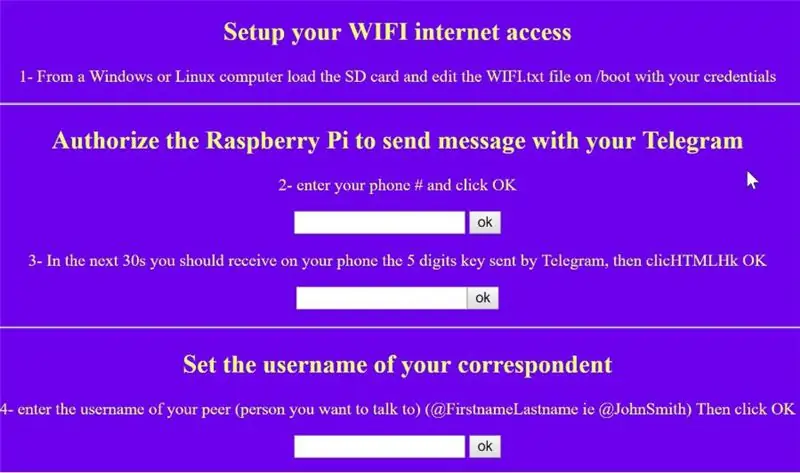
- Hauv qhov browser ntaus tus IP chaw nyob los ntawm cov kauj ruam dhau los, koj yuav tsum tau txais nplooj ntawv no. Koj yuav tsum tau tso cai rau koj Raspberry Pi xa cov lus rau koj sawv cev
- Ntaus koj tus lej xov tooj siv los ntawm koj tus lej Telegram tsis txhob hnov qab koj +lub teb chaws, tom qab ntawv nyem rau OK
- Tom qab ob peb feeb (thiab xav tias koj tau txuas nrog internet) koj yuav tsum tau txais cov lus los ntawm xov tooj hauv koj lub xov tooj nrog tus lej 5 tus lej, tom qab rov pib dua tshiab koj tus browser thiab nkag mus rau tus lej thiab nyem OK, raspberry yuav rov pib dua, tos.
- Hauv qab ntu ntawm nplooj ntawv nkag mus rau lub npe siv ntawm koj tus xov tooj sib tham uas koj xav tham nrog, tsis txhob hnov qab @ ua tus cim thawj. Yog tias koj tsis pom lub npe siv ntawm koj tus neeg sau xov xwm tej zaum nws tsis muaj thiab nws yuav tsum tsim nws los ntawm nws qhov profile. Nov yog qee qhov kev pab
Kauj Ruam 8: Yuav Siv Nws Li Cas?

Yog tias koj hnov tus noog hu nkauj thaum pib koj yuav tsum zoo mus!
- Txhawm rau sau cov lus tuav lub pob daj (khawm kaw) thaum tham, tso tawm kom xa
- Thaum koj muaj xov xwm tshiab coj yuav tsum mem tes thiab lub cav yuav tsum txav mus
- Ua si cov lus tau txais thawb nrawm rau ntawm lub pob daj. Yog tias koj tau txais cov lus tshiab hauv 15s ntawm koj qhov kev thawb kawg nws yuav ua si tam sim ntawd.
Yog tias koj xav teeb tsa los ntawm kos qhov haujlwm no lossis tsuas yog siv rab diav rawg txhawm rau txhim kho nws thov mus ntsib peb GIT.
Kauj Ruam 9: Khab nias
Thawj lub tswv yim los ntawm Olivier, nrog kev ua haujlwm zoo los ntawm Louis Ros rau txoj cai thiab cov lus pom zoo ntawm Patrick rau kev debug, nrog kev pab zoo ntawm Kab De Carné rau lub logo. Camille thiab Edouard rau cov tswv yim yees duab; Roxane rau kev xaiv fonts, thiab tau kawg yog tus ua yeeb yam zoo tshaj Livia. tsim los ntawm FabLab VillettMakerz zoo hauv Paris Fab Kis.
Pom zoo:
ARUPI - Tus Nqi Tus Nqi Tus Nqi Uas Tau Txais Tus Nqi Uas Tau Txais Tus Nqi/Tus Kheej Tus Kheej (ARU) rau Soundscape Ecologists: 8 Kauj Ruam (nrog Duab)

ARUPI - Tus Nqi Tus Nqi Uas Tau Txais Tus Nqi Tus Nqi Uas Tau Txais Tus Nqi/Tus Kheej Tus Kheej (ARU) rau Soundscape Ecologists: Cov lus qhia no tau sau los ntawm Anthony Turner. Txoj haujlwm tau tsim los nrog ntau qhov kev pab los ntawm Shed hauv Tsev Kawm Ntawv ntawm Kev Suav, University of Kent (Mr Daniel Knox tau pab zoo!)
8 Relay Tswj Nrog NodeMCU thiab IR Txais Txais Siv WiFi thiab IR Chaw Taws Teeb thiab Android App: 5 Kauj Ruam (nrog Duab)

8 Relay Tswj Nrog NodeMCU thiab IR Txais Txais Siv WiFi thiab IR Chaw Taws Teeb thiab Android App: Tswj 8 qhov hloov pauv hloov siv nodemcu thiab ir tus txais tshaj wifi thiab ir chaw taws teeb thiab hauv app.the ir tej thaj chaw deb ua haujlwm ywj pheej ntawm wifi txuas. NTUJ
Dynamic LED Teeb Pom Duab Duab Lub thawv thiab Ncej rau Kos Duab :: 16 Cov Kauj Ruam (nrog Duab)

Dynamic LED Lighting Shadow Box and Frame for Art :: Teeb pom kev yog qhov tseem ceeb ntawm kev kos duab. Thiab yog tias teeb pom kev zoo tuaj yeem hloov pauv nrog lub sijhawm nws tuaj yeem dhau los ua qhov tseem ceeb ntawm kev kos duab. Txoj haujlwm no tau pib nrog koom nrog kev ua yeeb yam pom thiab pom tias lub teeb pom kev zoo tuaj yeem hloov pauv li cas
Lub thawv Barbie: Ib Daim Ntawv Cuam Tshuam/ Lub Thawv Box rau Koj Lub Mp3 Player: 4 Kauj Ruam (nrog Duab)

Lub Thawv Barbie: Case Camouflaged/ Boom Box rau Koj Lub Mp3 Player: Qhov no yog cov ntaub ntawv tiv thaiv nqa rau koj lub mp3 player uas tseem hloov lub mloog pob ntseg nkaus rau peb lub hlis nti, tuaj yeem ua raws li lub thawv tawg ntawm qhov hloov pauv, thiab disguises koj mp3 player raws li thaum ntxov nineties daim kab xev player lossis zoo ib yam tub sab nyiag kuv
Yuav Ua Li Cas Tau Txais Cov Nkauj Los Ntawm Txhua Qhov (Haha) Lub Vev Xaib (Ntev Li Koj Tau hnov Nws Koj Yuav Tau Txais Nws Ok Zoo Yog Nws Tau Ntxig Hauv Flash Koj Yuav Tsis Muaj Peev Xwm) EDITED !!!!! Ntxiv Info: 4 Cov Kauj Ruam

Yuav Ua Li Cas Tau Txais Cov Nkauj Los Ntawm Txhua Qhov (Haha) Lub Vev Xaib (Ntev Li Koj Tau hnov Nws Koj Yuav Tau Txais Nws … Ok Zoo Yog Nws Tau Ntxig Hauv Flash Koj Yuav Tsis Muaj Peev Xwm) EDITED !!!!! Ntxiv Cov Lus Qhia: yog tias koj tau mus rau lub vev xaib thiab nws ua nkauj nkauj uas koj nyiam thiab xav tau nws ntawm no yog cov lus qhia rau koj tsis yog kuv qhov txhaum yog tias koj cuam tshuam qee yam (tsuas yog txoj hauv kev nws yuav tshwm sim yog tias koj pib tshem cov khoom yam tsis muaj laj thawj. ) Kuv tuaj yeem tau txais cov nkauj rau
